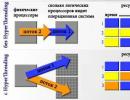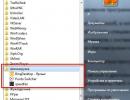Обновление навител через флешку. Как обновить программное обеспечение навител на навигаторе
В данной статье будет обсуждаться вопрос о том, как обновить карты на навигаторе «Навител». Данная проблема часто волнует пользователей данного гаджета. Программное обеспечение «Навител» используется на преобладающем количестве навигаторов. Сами карты регулярно обновляются, и поэтому пользоваться устаревшим контентом не имеет смысла. В статье будет подробно разобрано 3 метода для совершения операции обновления.
Необходимое оборудование
Прежде чем приступить к описанию самих методов, необходимо обсудить все необходимые средства, которые могут пригодиться во время работы. Обновить карты на «Навител» у вас не получится без интернета. Желательно, конечно же, использовать высокоскоростное и безлимитное подключение, так как в процессе загрузки входящий трафик может превышать 500 мегабайт. Тип подключения к интернету зависит от выбранного способа обновления (какой подойдет вам, вы узнаете далее). В некоторых случаях может понадобиться usb-кабель (он поставляется вместе с устройством) и, соответственно, сам ПК (и установленные на него драйвера). Далее вы узнаете, как обновить карты на навигаторе «Навител».

1-ый метод
В данном способе нам понадобится ПК, интернет, USB-кабель и созданная учетная запись на официальном сайте «Навител». Суть метода такова: вы заходите на портал программы Navitel, скачиваете необходимые карты (если нужно, и ПО) и загружаете их на свое устройство. А теперь давайте рассмотрим все более подробно.
- Создание учетной записи. Сам процесс регистрации состоит из привычных и уже стандартных этапов. Вам нужно заполнить все поля, введя свой email, ФИО и желаемый логин. Сразу после создания учетной записи вам следует перейти в «личный кабинет» и добавить там новое устройство.
- В панели «Мои устройства» будет колонка «обновить», где должна находиться ссылка «доступные обновления».
- Исходя из установленной версии программы «Навител», вам нужно подобрать необходимую карту. Если утилита будет недостаточно свежей, то контент не будет определяться.
- Как только определитесь с выбором подходящей версии, нужно сохранить на свой компьютер архив файлов.zip или формата.nm3.
- После полной загрузки всех необходимых файлов подключите ваш навигатор к ПК через usb-кабель. Если эта операция совершается в первый раз, то некоторое время потребуется на установку необходимых драйверов (после чего нужно будет перезагрузить ПК).
- Подключение должно совершаться в режиме съемного носителя (USB Flash Drive/MassStorage).
- Сразу после обнаружения устройства пройдите в директорию NavitelContent/Maps и удалите все файлы из этой папки. И на их замену скопируйте ранее скачанный архив.
- Далее отключите навигатор от ПК и включите программу «Навител». Если утилита не обнаружила новые карты, то вручную укажите их директорию. Для этого зайдите в Меню - Настройки - Другие карты - Добавить атлас.

2-ой метод
Ранее вы узнали, как обновить карты на навигаторе «Навител» ручным способом. Но можно использовать и специально созданные автоматические средства. В этом способе вам понадобятся все те же составляющие, что и в прошлом методе. Плюс установленная программа Navitel Navigator Updater. Скачать ее можно на официальном портале «Навитела». Но давайте разберемся со всем по порядку.
- Скачайте программу Navitel Navigator Updater на свой компьютер и установите ее. Инсталляция происходит по стандартной форме.
- Запустите вновь установленную программу. При первом включении произведется поиск обновлений софта. Рекомендуется установить новую версию программы.
- Соедините навигатор и ПК через usb-кабель. Режим подключения - съемный носитель.
- При запуске уже полностью обновленной программы Navitel Navigator Updater она сразу же определит ваше устройство. NNU самостоятельно произведет поиск обновленных карт в интернете. Если таковые будут присутствовать, то вам будет предложено сделать замену. Следуйте инструкциям на экране и нажимайте "далее".
- Если вы не хотите обновлять программу «Навител» на вашем навигаторе, то установите галочку напротив пункта «Не обновлять приложение».
- После всех проведенных действий прервите подключение.

3-ий метод
Последний метод, который мы сегодня рассмотрим, является самым непопулярным. Его суть заключается в том, чтобы использовать прямое подключение к интернету через само устройство. Непопулярность его обосновывается двумя важными факторами. Во-первых, большинство навигаторов не поддерживают прямое подключение к интернету. Во-вторых, скорость процесса довольно маленькая. Плюс к этому стоит помнить, что общий вес карт может превышать 300 мегабайт. А так как большинство мобильных операторов сильно ограничивают трафик пользования интернетом, то такая операция может дорого вам обойтись. Но если вы все же решили использовать этот метод, то воспользуйтесь следующей инструкцией.
- Откройте программу «Навител» и зайдите в меню.
- Здесь вам нужно перейти в папку "Мой Навител", а далее в "Мои продукты".
- После нажатия на соответствующую карту программа предложит произвести обновление (если оно имеется). Согласитесь с данным предложением, нажав на экране «Ок».
Возможные проблемы
Теперь вы уже знаете, как обновить карты на навигаторе «Навител» тремя разными способами. Но не всегда все происходит гладко. Здесь я предлагаю обсудить возможные проблемы. Некоторые жалуются, что программа Navitel Navigator Updater отказывается обновлять их ПО и карты. Как правило, проблема заключается в отсутствии активационного файла. Решение этого вопроса простое - купить лицензионную версию программы. Также стоит проверить, есть ли у вас подключение к интернету на вашем ПК. Иногда новые карты нельзя установить из-за старой версии программного обеспечения. В этих случаях нужно просто обновить «Навител».

Заключение
Вопрос о том, как обновить карты «Навител» в навигаторе, в последние время стал очень популярен. Владельцы устройств часто даже не догадываются о возможности замены первичного контента. Помимо карт, необходимо всегда устанавливать свежие версии программного обеспечения. Производится данная операция с использованием тех же методов, которые были описаны в статье. Кстати, стоит заметить, что вес программного обеспечения намного меньше карт. Поэтому здесь приемлем метод обновления через мобильный интернет.
Автомобилисты, которые регулярно пользуются навигационными программами, знают что карты и система постоянно устаревают и со временем перестают соответствовать реальности. Как же проложить маршрут, если дороги отмечены неправильно? В таком случае нужно обновить карту навигатора Навител бесплатно.
Большинство пользователей не знают, как выполнять процедуру обновления. Они считают ее слишком сложной, поэтому предпочитают пользоваться дорогостоящими услугами специализированных сервисов. Это совсем не сложно, процесс обновления не занимает много сил и времени. Ничего не стоит обновить карты Навител бесплатно, не тратя лишние средства.
Обновление карт
Navitel - это самое известное и востребованное сегодня программное обеспечение на территории России и стран СНГ. Обновления системы различаются по способу установки:
- Установка при помощи ПК;
- Установка на сам навигатор.
Не стоит обновлять систему слишком часто (не чаще 1 раза в 6 месяцев). Слишком малые изменения не будут заметны пользователю и не принесут какой-либо значимой пользы. При этом время на обновление все-таки придется потратить.
Обновить ПО можно несколькими способами:
- Установить на свой компьютер специальную утилиту Navitel Navigator Update Center;
- При помощи официального ресурса разработчика;
- Через интернет с самого устройства, не соединяя его с ПК.
Стоит сразу отметить, что выполнить обновление карт Навител навигатора бесплатно можно, только если устройство было приобретено в официальном представительском магазине (требуется лицензионный ключ). Обновление при помощи программы Navtel Update Center производится в несколько действий:
- Скачать и установить на свой компьютер утилиту (установочный файл доступен на официальном ресурсе Navitel).
- Откройте программу.
- Она полностью автоматически проанализирует базу данных и покажет требуется ли ее обновление.
- Установите все важные файлы.
- Соедините навигатор и ПК посредство кабеля USB (помечается как съемный носитель).
- Запустите последнюю версию программы Navtel Update Center (она самостоятельно найдет подсоединенное устройство, определит его и выдаст уведомление о необходимости обновления карт до последней версии).
- Выбрать карты, затем «Обновить». Все текущие карты будут полностью удалены с навигатора.
- Если вам нужны последние версии не только карт, но и ПО навигатора (об этом будет показано уведомление), то нужно выбрать дополнительную опцию.
- Дальше начнется скачивание последней версии и установка файлов на устройство. Загрузка карт производится автоматически. Опция «другие обновления» позволяет выбрать дополнительные файлы для установки.
- После окончания процесса установки нужно нажать на «Выйти».
- Отсоедините навигатор от ПК и подключите его обратно в автомобиле.

Процесс обновления карт в Навител навигаторе бесплатно при помощи официального ресурса и ПК:
- Перейдите на официальный портал компании Навител.
- Зарегистрируйте личный кабинет.
- Добавьте навигатор в «Мои устройства».
- Введите ключ (сайт проверит информацию, если она корректна, то он внесет устройство в систему).
- Сайт выдаст ссылку на файлы.
- Скачайте обновления.
- Распакуйте данные в папку.
- Соедините устройство и компьютер при помощи шнура USB.
- Скопируйте системную папку на жесткий диск компьютера (для безопасности).
- Удалите все данные из папки, исключая файл Registration_Key.txt или NavitelAuto_Activation_Ket.txt.
- Перенесите скаченную папку в устройство.
- Отыскать папку, в которой находятся все карты, и заменить их на новые.
- Установить навигатор и проверить его работоспособность.
Последний вариант самый простой, но требует больше времени и подключения к Интернету с навигатора.
Практически каждый современный автомобилист, у которого в машине установлен навигатор, сталкивался с проблемой обновления карт на данном устройстве. Сегодня у вас имеется возможность прибегнуть к помощи специалистов из надежного сервиса, которые полностью обновят ваш и карты на нем. Вы также можете провести процедуру и самостоятельно. Процедура это достаточно несложная – главное, в точности следовать представленной ниже инструкции подобной перепрошивки вашего устройства и во всем детально разобраться.
Процедура обновления версии автомобильного навигатора и карт
Стоит сразу же упомянуть о том, что обновление карт и самого устройства просто невозможно осуществить без доступа в интернет. В первую очередь вам потребуется вынуть навигатор из машины и подключить его посредством специального кабеля, которым комплектуются такие устройства, к вашему компьютеру или же ноутбуку. Обязательно перед началом процесса создайте резервную копию всех карт и данных с вашего навигатора. Эта мера необходима для того, чтобы в случае неправильной прошивки можно было все исправить. Резервные копии рекомендуется хранить на жестком диске компьютера.
С сайта «Навител» вам потребуется скачать специальную программу «Navitel Navigator Update Center». Компания предоставляет возможность скачать данную программу совершенно бесплатно. Установите скачанную программу себе на ПК с соблюдением всех правил Мастера установки.
После запуска программы Navitel Navigator Update Center начнется автоматический поиск обновлений. В случае обнаружения таковых, обязательно установите их, нажав кнопку Next. Более того, необходимо выполнять все пункты мастера установки Windows. Стоит упомянуть о том, что когда будете подключать автомобильный навигатор к своему компьютеру или же ноутбуку, необходимо выбрать режим подключения «Съемный диск». После подключения потребуется вновь запустить программу Navitel Navigator Update Center, которая начнет поиск подходящих устройств. Если устройство было подключено правильно, программа обязательно его найдет и предложит обновления до актуальной версии программного обеспечения. Установите все необходимые приложения и в случае надобности также обновите карты. Стоит упомянуть о том, что если вам необходимо только новые карты, а не программного обеспечения, то при обнаружении устройства отметьте флажком поле «Не обновлять приложение».
Не лишним будет заметить, что старые карты в процессе могут быть не только искажены, но и удалены вовсе. Именно поэтому, сначала рекомендуется сделать копию.
Как обновить автомобильный навигатор через сайт «Навител»
 Для обновления автомобильного навигатора данным способом вам потребуется наличие учетной записи на сайте «Navitel». Процедура подразумевает собой совершение следующих действий:
Для обновления автомобильного навигатора данным способом вам потребуется наличие учетной записи на сайте «Navitel». Процедура подразумевает собой совершение следующих действий:
- В «Личном кабинете» вам потребуется выбрать вкладку «Мои устройства» и в графе «Обновления» выбрать соответствующую версию прошивки. Перед вами будет список всех доступных файлов в соответствии с приобретенными или зарегистрированными вами лицензиями.
- Подключите при помощи USB кабеля ваш автомобильный навигатор или флеш-карту (зависит от типа устройства).
- Сделайте резервные копии всех данных на флеш-карте и на самом устройстве и сохраните их на ПК.
- Удалите папку с самой программой с вашего устройства.
- Скачайте архив с выбранными файлами и распакуйте его.
- Извлеченную папку необходимо будет скопировать на карту памяти, а также на само приложение.
- Произведите обновление карт автомобильного навигатора, следуя предоставленной инструкции.
Без навигатора современному автомобилисту обойтись сложно. Именно благодаря картам на этих девайсах владельцы автотранспорта легко ориентируются на дорогах и не рискуют сбиться с курса. Тем не менее, для того, чтобы девайс предоставлял исключительно актуальную информацию, его програмные средства желательно периодически обновлять. И хоть сперва задача выглядит непростой, на практике с ней справится любой желающий. А мы расскажем о том, как обновить карту на оперативно и без проблем.
Для чего нужно обновлять карты в навигаторе
Усовершенствованные версии GPS карт появляются в среднем раз в 6 месяцев. В их создании принимают участие как опытные картографы, так и вебмастера со стажем.
Каждая обновленная карта отличается от предыдущей расширенной зоной покрытия. В эту территорию включаются дома, которые были возведены в последние месяца, новые развязки и дороги. Кроме того, в измененных картах исправлены те неточности, которые были обнаружены в прежних версиях. И хоть определенные ошибки могут встречаться и дальше, эффективность GPS-навигатора с каждой новой версией существенно повышается.
Кстати, пользователи некоторых автонавигаторов могут лично поучаствовать в улучшении работы этих устройств. К примеру, девайсы Garmin позволяют направить участок карты, где была допущена неточность, разработчику для дальнейшего исправления.
Что необходимо для обновления навигатора
Практически все популярные системы автонавигации предоставляют возможность быстро и бесплатно обновлять карты на автонавигаторах. Поэтому с актуализацией GPS карт вы легко сможете справиться самостоятельно.
Что же вам нужно для этого?
- Компьютер или с подключением к сети.
- Непосредственно навигатор. Проследите, чтобы он был заряжен.
- USB-кабель для подключения девайса к компьютеру. Как правило, этот шнур идет в комплекте с самим устройством.
А еще подготовьтесь к тому, что на выполнение всех необходимых действий у вас уйдет время. Дело в том, что “весят” карты, как правило, немало. Если же ваше интернет-соединение большой скоростью не отличается, то приготовьтесь ждать.

Как установить, обновить карты Navitel
Эти навигационные карты на протяжении уже долгого времени считаются одними из лучших. Компания Navitel подготавливает обновления к выпуску в среднем раз в полгода и позволяет устанавливать их бесплатно. Выполнить установку можно двумя способами - через компьютер и через меню соответствующей программы. Вам же остается только выбрать наиболее подходящий и удобный конкретно для вас вариант.
1. Использование программного обеспечения.
Как обновить через меню приложения? Для этого необходимо сперва проверить наличие интернет-соединения. Поскольку “весят” карты немало, то желательно загружать их при помощи Wi-Fi.
На своем навигационном устройстве откройте программу Навител Навигатор и в ее меню найдите раздел «Обновления». Теперь нажмите на клавишу «Обновить всё». Перед вами откроется окно с детальным описанием всех доступных карт. Нажатием клавиши «Обновить» вы дадите свое согласие на их загрузку. Больше никакие действия от вас не требуются.

Прежде, чем приступать к загрузке карт, следует сперва обновить приложение Навител Навигатор вместе с активационным файлом.
После этого действуйте следующим образом:
- Откройте официальный сайт Навител и войдите в Личный кабинет.
- В разделе под названием «Мои устройства» вашему вниманию откроется перечень доступных по вашей лицензии обновлений. Конечно, это только в том случае, если навигатор уже находится в списке устройств в вашем личном кабинете. Если же нет, то потратьте немного времени на то, чтобы добавить его.
- Выберете из всего перечня карт те, которые отвечают версии Навител Навигатор, что установлена на вашем девайсе.
- С правой стороны от названия каждой из представленной в списке карт находится кнопка «Скачать». На нее и следует теперь нажать.
- Файл, который вы качаете, будет иметь расширение.nm7. Установите его на свой персональный компьютер.
- Теперь, когда нужное улучшение уже скачано, осталось установить его на автонавигатор. Подключите навигационный девайс к персональному компьютеру или ноуту. Это можно сделать либо при помощи USB-кабеля, либо же используя карту памяти.
- Откройте на устройстве папку, в которой находятся карты, и сотрите прежние файлы. Вместо них переместите в папку новые версии карт, которые были закачены накануне. Как бы не хотелось оставить на устройстве и старые, и новые файлы, делать этого не стоит. Дело в том, что разные версии могут оказаться несовместимы между собой, что в итоге нарушит нормальную работу навигатора. Поэтому удаление старых карт является необходимым шагом.
- Сохранив скачанные файлы в отведенную для них папку, отсоедините автонавигатор от компьютера.
- Включите девайс и откройте на нем Навител Навигатор. Обновление местности теперь завершится автоматически.

Как загрузить и обновить карты в навигаторе Garmin
Обновлять карты Garmin также нужно время от времени, поскольку обновленные их версии содержат более точные данные, в точности которых не придется сомневаться. Именно благодаря их улучшенным версиям ваш будет хорошо ориентироваться на улицах и просчитывать наиболее точные и удобные маршруты на пути к намеченной цели.
Если настала пора обновить навигационные данные Garmin, то поможет в этом специальное приложение под названием Garmin Express. Оно существует в двух вариантах - для Windows и для . Другими словами, пользоваться удобными картами смогут пользователи обеих популярных операционных систем.


Установка и обновление программного обеспечения СитиГид
Пользователей навигационной службы СитиГид на сегодняшний день также насчитывается немало. Если вы также являетесь одним из них, то при установке обновлений для карт действуйте следующим образом:
- В первую очередь, необходимо зайти на сайт официальный сайт навигационной системы. И уже оттуда в свой «Личный кабинет».
- Откройте графу под названием «Все Лицензии», где вы увидите длинный перечень самых разных лицензий. В этом списке найдите вашу.
- Ваш следующий шаг должен заключаться в том, чтобы установить обновленную версию приложения. Для этого понадобится клавиша «Обновить». Помните, что вернуться к старой версии у вас уже не получиться.
- После того, как вы выбрали обновление программы, сайт попросит вас покинуть системы и затем снова войти в нее, заново вводя пароль и логин. Выполните эти действия, и тогда уже в перечне доступных карт будут видны актуальные для вас обновления. Подберите нужное из них и нажмите клавишу «Загрузить».
- Закачайте файл на свой ПК.
- Как и обновления для программы, усовершенствованные карты также представлены в вашем Личном кабинете в категории с соответствующим названием. Вы в любой момент можете выбрать и скачать любую из них. Помните, что перечень доступных вариантов будет напрямую зависеть от вашей лицензии.
- Если ваш автонавигатор не имеет доступа в интернет, как, например, то есть смысл загрузить еще и дорожную обстановку.
- Все скачанные файлы переместите во заблаговременно созданную на ПК папку. Присвойте ей имя CGMaps.
- Следующим шагом следует вынуть загруженный ранее файл с программой из архива. В результате этого перед вами окажутся две папочки - INET и NOINET. Первая будет нужна, если ваш навигатор умеет выходить в интернет. Вторая - если не умеет.
- Подключите свое GPS-устройство к ПК. Осуществить это можно при помощи кабеля USB, если вы планируете сохранять информацию в его встроенное хранилище данных. Если же она должна быть сохранена на карте памяти устройства, то извлеките карту из девайса и поместите в кард-ридер.
- Откройте на компьютере содержимое девайса и закиньте туда папку CityGuide, извлеченную либо из INET, либо из NOINET.
- Далее внутрь папки CityGuide поместите CGMaps.
- После этого уже можно отключить навигационный девайс и запустить на нем соответствующую программу.
- Положите навигатор на открытом месте, чтобы он мог успешно настроить COM порт и найти свое месторасположение. Нередко этот процесс занимает до часа, а потому запаситесь терпением.

Как установить, обновить программное обеспечение Яндекс. Навигатор
Программное обеспечение Яндекс. Навигатора тоже можно быстро и легко обновить собственноручно. Что же следует для этого делать? В действительности все предельно просто. Нужно лишь сохранять последовательность определенных действий.
1. Для того, чтобы скачать карту, вызовите панель инструментов. Для этого достаточно прикоснуться к нижней части экрана своего навигатора.
2. В открывшемся Меню перейдите к настройкам и откройте раздел «Загрузка карт».
3. Следующим шагом найдите необходимый город. Сделать это можно двумя способами. Первый вариант - просто найти его в предоставленном списке, что не так и сложно, ведь все города в перечне выстроены в алфавитном порядке. Второй способ - начать вводить название города в поисковую строку и затем только выбрать его в предоставленных подсказках.
4. После этого вы увидите информацию о том количестве свободной памяти на устройстве, которое необходимо для успешной загрузки карты. И если его хватает, то можно уверенно приступать к скачиванию. Если же памяти недостаточно, то в случае необходимости можно поместить информацию не на девайс, а на карту памяти.
При желании настройте также и автообновление. Выполнить это тоже можно в разделе «Обновление карт». Чтобы загрузкой карт больше не приходилось заниматься вручную, запустите функцию «Автоматически». Обратите внимание, что навигационные файлы намного проще скачивать по Wi-Fi, так как ресурсов мобильного интернета часто бывает недостаточно. Чтобы загрузка не началась в неподходящий о момент, выберите вариант «Только по Wi-Fi». Это позволит избежать неприятных сюрпризов.
Иногда также возникает необходимость удаления той или другой карты. Сделать это также предельно просто. Достаточно через Меню зайти в раздел Настройки и перейти в категорию «Загрузка и удаление». Именно там и хранятся скачанные карты. Отметьте необходимые и нажмите клавишу «Стереть». Сразу же после этого откроется окно с просьбой подтвердить действие. Нажмите на клавишу удаления повторно. Вот и все. Утратившие для вас свою актуальность карты будут навсегда стерты из .

Установка и обновление IGO
Система навигации iGO входит в список наиболее примечательных. Ее новые версии отличаются объемными картинками, на которых можно видеть рельеф местности, трехмерные изображения самых разных объектов и не только. Есть возможность поворачивать изображение на экране навигатора на 360 градусов для того, чтобы как можно вернее сориентироваться на местности.

Если вы приобрели программное обеспечение iGO для своего портативного навигатора, то периодически обновлять карты нужно будет на сайте NNG. Какая должна быть последовательность шагов?
- Зайдите на сайт NNG и зарегистрируйтесь на нем.
- С вышеупомянутого сайта скачайте и установите на свой ПК приложение под названием Naviextras Toolbox. Это приложение будет отслеживать появление обновлений. С ее помощью вы будете их и загружать.
- Затем подключите к компьютеру свой автомобильный навигатор, воспользовавшись . Убедитесь, что программа Naviextras Toolbox нашла его в списке устройств, обновление которых поддерживается ею.
- Войдите в систему, введя свои имя пользователя и пароль. После этого Toolbox автоматически распознает устройство и зарегистрирует его в вашем профиле пользователя.
- Теперь пора посвятить время просмотру доступных обновлений и дополнительных карт. Они представлены прямо в программе Naviextras Toolbox. Для того, чтобы их увидеть, следует нажать на кнопку «Каталог» в пункте меню.
- Доступные обновления можно отфильтровать в зависимости от географического района либо типа данных. Рядом с каждым вариантом указана и его цена. Многие обновления доступны бесплатно, в таком случае вместо цены будет отображаться иконка «free».
- После того, как вы выбрали нужное обновление, оно встанет в очередь на установку. Прежде, чем жать на клавишу «Install» для установки новых версий, лучше создать резервную копию ваших данных. Это позволит исключить нежелательные сложности в том случае, если установка пойдет не так, как изначально планировалось. На создание резервной копии обычно уходит разное время. И зависит это от возможностей USB-порта, а также самого устройства. Поэтому будьте готовы к тому, что процесс затянется.
- После того, как резервная копия будет уже создана, Naviextras Toolbox запустит процесс загрузки и установки необходимых обновлений. Ход процесса будет виден на основе двух шкал индикации. Верхняя будет показывать общее состояние выполняемых работ, а нижняя позволит ознакомиться с процессом загрузки конкретного файла. По завершению операции вы получите соответствующее уведомление.
Обратите внимание, что загрузить обновления можно не только при помощи Naviextras Toolbox, но и прямо с сайта NNG. Последовательность действий будет такой же.
Обновленные версии программ для автонавигаторов появляются в среднем раз в 3-10 месяцев. А это значит, что и обзаводиться последними картами желательно не реже. Иначе информация, которая будет находится в вашем использовании, уже не будет достоверной. Поэтому уделите обновлению своих GPS-навигаторов должное внимание. Тем более, что с этой задачей вы легко справитесь самостоятельно.
Водители, которые пользуются автомобильными навигаторами знают, что зачастую карты устаревают и не соответствуют реальному положению вещей. А если карты неправильные, то теряется весь их смысл. В таком случае необходимо обновить навигатор для внесения изменений в карты.
Большинство автомобилистов не знают, как проводить эту процедуру, считая её очень затратной и сложной, поэтому обращаются в сервисные центры с просьбой помочь решить эту проблему. Но на самом деле процесс обновлений предельно прост и не требует значительных затрат времени и ресурсов. Так что можно обновить навигатор самостоятельно, сэкономив при этом свои деньги.
1. Типы обновлений навигаторов.
На рынке навигаторов сегодня представлено множество производителей, которые используют карты как сторонних разработчиков (например, в навигаторах Prology, Explayи Prestigio используются карты от Navitel), так и специально разработанные под конкретное устройство (например, в навигаторах Garmin). Использование специальных карт под конкретный навигатор затруднит переход на карты от сторонних разработчиков, несмотря на то, что приборы приблизительно равнозначны по функционалу. У каждого производителя процедуры обновления состоят из приблизительно тех же этапов, имея небольшие различия. Типы обновлений навигаторов различаются по установленной навигационной системе:
1. Обновление программного обеспечения Navitel.
2. Обновление программного обеспечения Garmin.
3. Обновление программного обеспечения Ситигид.
4. Обновление программного обеспечения от других производителей.
Самое распространённое и популярное программное обеспечение для навигаторов на территории СНГ – это Navitel. Различают также обновления по методу установки:
1. Установка посредством персонального компьютера.
2. Установка непосредственно через навигатор.
2. Что нужно чтобы обновить навигатор.

Когда приходит время обновлений, автомобилисты задают себе вопрос: «Что нужно, чтобы обновить навигатор?». На самом деле каких-то особенных инструментов или навыком для обновления не нужно. Достаточно будет желания самостоятельно обновить карты в навигаторе, элементарных знаний в работе с компьютером и навигатором, а также качественного доступа к сети Интернет. Среди предметов и инструментов понадобятся:
1. Персональный компьютер.
3. USB-кабель.
3. Как обновить навигатор самому.
Множество водителей с навигаторами рано или поздно задаются вопросом, как обновить навигатор. Чтобы раз и навсегда дать ответ на вопрос: «Как обновить навигатор самому», давайте разберёмся в процессе обновления самых популярных навигационных систем: Navitel, Garmin, Ситигид. Есть три варианта для обновления и внесения правок в карты Navitel:
1. Воспользоваться персональным компьютером и программой Navitel Navigator Update Center.
2. Воспользоваться персональным компьютером и официальным сайтом Navitel.
3. Ввести данные непосредственно в навигатор, если он имеет выход в Интернет.
 Использовать такие варианты обновлений будет возможно только, если навигатор был куплен в официальном магазине и оснащён лицензионной версией программного обеспечения.
Рассмотрим каждый из вариантов.
Использование для обновлений персонального компьютера и программного обеспечения Navitel Navigator Update Center предполагает выполнение следующих этапов:
Использовать такие варианты обновлений будет возможно только, если навигатор был куплен в официальном магазине и оснащён лицензионной версией программного обеспечения.
Рассмотрим каждый из вариантов.
Использование для обновлений персонального компьютера и программного обеспечения Navitel Navigator Update Center предполагает выполнение следующих этапов:
1. Установить на персональном компьютере программу Navitel Navigator Update Center, скачав установочный файл на сайте navitel.ru.
2. Запустить установленную программу. Она в автоматическом режиме проведёт сканирование базы данных и определит необходимость её обновления на компьютере.
3. Установить все необходимые обновления.
4. Подсоединить навигатор к компьютеру через USB-кабель как съёмный диск.
5. Запустить ранее установленную и обновлённую программу. Она произведёт поиск внешнего оборудования, идентифицирует навигатор и выдаст сообщение о возможности обновления карт до новой версии.
6. Выбрать нужные карты и нажать кнопку «Обновить». Во время обновления все старые карты из навигатора будут удалены безвозвратно.
7. Если требуется обновить программное обеспечение Navitel на навигаторе (о чём появится соответствующее сообщение), то следует выбрать соответствующую опцию. После этого будет проведено скачивание новой версии программы и установка её на навигаторе. А загрузка новых карт будет произведена автоматически. Дополнительные карты можно выбрать, используя опцию «Другие обновления».
8. После процедуры обновления необходимо выйти из программы, нажав на кнопку «Выйти».
9. Отключить навигатор от компьютера и установить его обратно в автомобиль.
Использование для обновлений персонального компьютера и официального сайта Navitelпредполагает выполнение следующих этапов:
1. Открыть официальный сайт разработчика программного обеспечения navitel.ru.
2. Зарегистрироваться и зайти в свой личный кабинет на сайте.
3. Добавить новое устройство в разделе «Мои устройства».
4. Ввести лицензионный ключ, который вынесен на коробку навигатора или записан на флешке в файле RegistrationKeys.txt.
5. Сайт проведёт проверку и, если всё правильно введено, добавит устройство в личный кабинет и сгенерирует ссылки на доступные обновления.
6. Загрузить нужные обновления (карт и программного обеспечения навигатора) по ссылкам.
7. Сделать распаковку архивированных файлов программой-архиватором.
8. Подключить навигатор к компьютеру через кабель USB и дождаться, пока он будет распознан, как внешнее устройство.
9. Сделать бекап данных навигатора, скопировав папку Navitel, которая находится в меню навигатора, на жёсткий диск компьютера (чтобы, при необходимости, можно было вернуться к прежней версии ПО).
10. Удалить всю информацию из этой папки, кроме файла Registration_Key.txt или NavitelAuto_Activation_Ket.txt.
11. Скопировать в папку скачанную ранее, обновлённую программу (при необходимости ввести ключ активации).
12. Найти папку, содержащую карты и заменить старые карты на новые, скачанные с сайта. Старые карты рекомендуется сохранить на компьютере (чтобы была возможность вернуться к старой версии при необходимости).
13. Проверить установленные обновления и правильность работы навигатора, запустив режим навигации. Вариант обновления непосредственно из навигатора, который имеет выход в Интернет – это самый простой способ, но он занимает большое количество времени. Этапы непосредственного обновления навигатора включают:
1. Включить в навигаторе режим «Navitel навигатор» и из меню «Мой Navitel – Мои продукты» посмотреть карты, на которые есть обновления.
2. Нажать на необходимую карту и подтвердить свой выбор.
3. Карты загрузятся в навигатор и будет произведено его обновление, о чём появится соответствующее сообщение на экране. В среднем объём трафика составляет около 300 Мб, а процесс установки может занять несколько часов.
 Суть обновления навигатора Garmin приблизительно такая же, как и навигатора Navitel.
Для обновления навигаторов, в которых установлены карты от Garmin, нужна утилита GarminCommunicator. Эта утилита доступна на официальном сайте производителя garmin.com. Для получения утилиты следует зайти на официальный сайт, подключив навигатор, и при необходимости ввести серийный номер.
Этапы обновления карт Garmin через официальный сайт:
Суть обновления навигатора Garmin приблизительно такая же, как и навигатора Navitel.
Для обновления навигаторов, в которых установлены карты от Garmin, нужна утилита GarminCommunicator. Эта утилита доступна на официальном сайте производителя garmin.com. Для получения утилиты следует зайти на официальный сайт, подключив навигатор, и при необходимости ввести серийный номер.
Этапы обновления карт Garmin через официальный сайт:
1. Выполнить поиск обновлений на сайте, согласно подключённому устройству.
2. Выбрать и загрузить нужную карту на персональный компьютер.
3. Запустить скачанный файл GarminMapsUpdate и пройти процедуру обновления, следуя подсказкам мастера установки.
4. В процессе установки потребуется ввести номер лицензии (узнать можно на сайте в разделе MapsUpdates). Обновление порой занимает несколько часов.
5. Если на устройстве недостаточно памяти, будет предложено его очистить. Чтобы сохранить музыку и свои файлы на компьютере, следует поставить соответствующий флажок.
Обновить карты Garmin можно и более простым способом – используя программу Garmin Lifetime Updater , которая в автономном режиме проводит поиск карт зависимо от выбранного устройства и их обновление. Программу можно скачать на официальном сайте и установить на свой персональный компьютер.
 Неплохие и функциональные карты выпускает компания Ситигид. Они работают и с GPS, и с ГЛОНАСС 15 дней в триальной версии, после чего придётся заплатить за лицензию. Также доступно множество расширений с помощью платного контента. Эти платные расширения сделают из навигатора прибор, который покажет не только дорогу, но и пробки, новые дорожные знаки, ремонтные работы и т. д.
Установить программу можно прямо из навигатора или посредством персонального компьютера, посетив AppStore илиGooglePlay. Программа скачивается и устанавливается в пробной или оплаченной версии.
Программа от Ситигид подойдёт практически для всех навигаторов, даже если на них уже установлено другое программное обеспечение.
Неплохие и функциональные карты выпускает компания Ситигид. Они работают и с GPS, и с ГЛОНАСС 15 дней в триальной версии, после чего придётся заплатить за лицензию. Также доступно множество расширений с помощью платного контента. Эти платные расширения сделают из навигатора прибор, который покажет не только дорогу, но и пробки, новые дорожные знаки, ремонтные работы и т. д.
Установить программу можно прямо из навигатора или посредством персонального компьютера, посетив AppStore илиGooglePlay. Программа скачивается и устанавливается в пробной или оплаченной версии.
Программа от Ситигид подойдёт практически для всех навигаторов, даже если на них уже установлено другое программное обеспечение.
Подписывайтесь на наши ленты в